Os melhores companheiros de BaldurS Gate 3

Baldur’s Gate 3 (BG3) oferece aos jogadores dez companheiros que podem ajudar em sua jornada. No entanto, você só pode selecionar três para manter em seu grupo. Todos
O código de erro do Windows Update 0x8024a105 é mais um erro de atualização de outra janela, como os códigos de erro 0x800705b4 , 0x80070057, 0x80004005 e 80244019. Na verdade, todos desejamos o funcionamento desimpedido e suave de nossos sistemas para economizar tempo e fornecer resultados eficientes. Mas, às vezes, esses tipos de erros não apenas desperdiçam muito tempo, mas também nos deixam frustrados.
Se você está enfrentando o código de erro 0x8024a105 e procurando por suas correções, você está no lugar certo, pois temos poucas correções para isso. Mas antes de passar para suas correções, primeiro dê uma olhada rápida no que é esse erro e quais são as razões que desencadeiam esse erro irritante. O código de erro do Windows Update 0x8024a105 aparece com uma mensagem pop-up informando que “o Windows não pode baixar a atualização e tentará novamente mais tarde”.
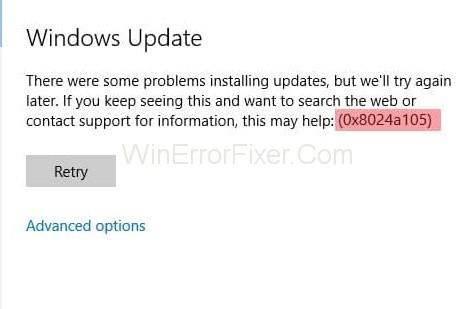
Alguns dos motivos que acionam esse código de erro 0x8024a105 são uma instalação incompleta; uma desinstalação incompleta, exclusão imprópria de aplicativos ou hardware, ataque por vírus ou desligamento impróprio, arquivos corrompidos e também os drivers desatualizados. Como você conhece os possíveis motivos por trás do erro 0x8024a105 agora, podemos prosseguir para corrigir esse problema.
Conteúdo
Como corrigir o código de erro de atualização do Windows 10 0x8024a105
Criamos cerca de 10 maneiras, que você pode adotar para resolver o código de erro do Windows Update 0x8024a105. Então, sem perder mais tempo, vamos começar com as correções.
Solução 1: reinicie seu computador Windows
A reinicialização do seu sistema é outra maneira de corrigir o erro 0x8024a105. Você pode optar por esse método se outros métodos não estiverem fornecendo os resultados desejados. Este método consome muito tempo. Então, se você está escolhendo este, então você precisa ser paciente.
Solução 2: verifique/troque a conexão com a Internet
Se a reinicialização não ajudou, sua última esperança é alterar sua conexão com a Internet. Esse método funcionou para muitos outros usuários e, se você tiver sorte o suficiente, esse método também funcionará para você.
Você só precisa mudar sua conexão com a internet. Você pode tentar uma conexão sem fio se já estiver usando uma conexão com cabo. Ou se você tiver uma conexão sem fio, tente mudar para o cabo CAT5 para internet.
Solução 3: execute o Solucionador de problemas do Windows
Nesse método, executamos o solucionador de problemas de atualização do Windows para encontrar o problema real por trás desse erro. Esta é a correção básica para cada problema de atualização . Abaixo está o guia para executar o solucionador de problemas de atualização do Windows.
Passo 1: Primeiro, vá ao Menu Iniciar , digite “ Solucionar problemas ” na barra de pesquisa e pressione Enter .
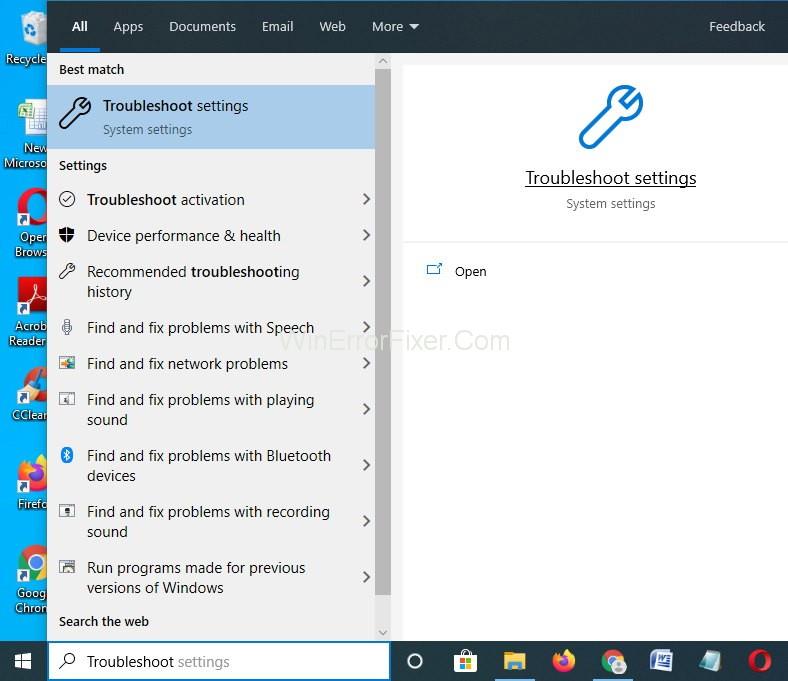
Etapa 2: a solução de problemas do Windows será aberta. Depois disso, clique em Windows Update para expandir a opção.
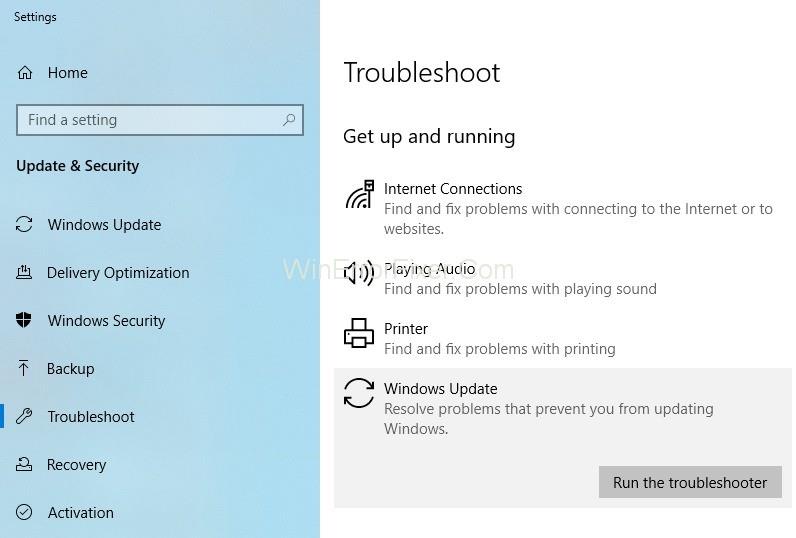
Etapa 4: Em seguida, clique em Executar solução de problemas. E a verificação automática será iniciada e o problema será identificado.
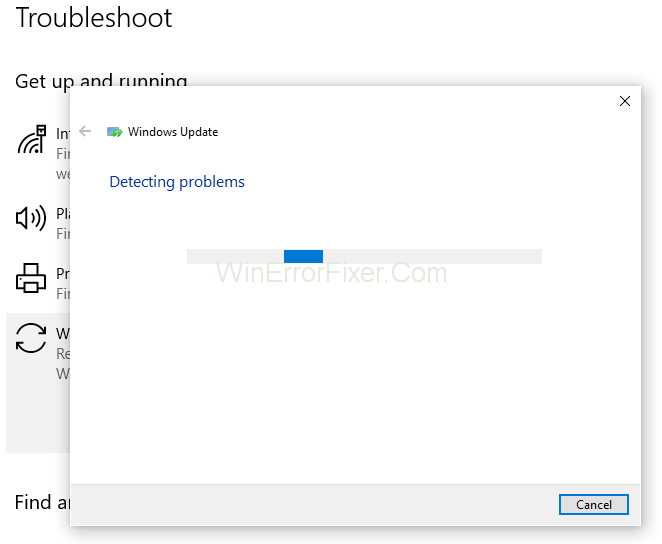
Etapa 5: Por fim, siga as instruções na tela para corrigir o problema e, em seguida, reinicie o sistema para aplicar as alterações feitas.
Agora, tente atualizar suas janelas novamente e veja se o erro desapareceu ou não.
Solução 4: limpar e redefinir a pasta de distribuição de software
A pasta de distribuição de software é um componente de atualização. Qualquer tipo de inconveniente em seu funcionamento pode acionar esse código de erro 0x8024a105 em suas janelas. Assim, redefini-lo pode ajudar.
Etapa 1: primeiro, execute o prompt de comando como administrador no menu Iniciar .

Etapa 2: Agora, digite o seguinte comando um por um e pressione Enter após cada comando.
net stop bits
net stop wuauserv
net stop appidsvc
net stop cryptsvc
Passo 3: Em seguida, vá para a seguinte pasta: C:\Windows\SoftwareDistribution\DownloadE exclua todo o conteúdo.
Etapa 4: Agora, novamente, vá para o prompt de comando e digite/copie os comandos abaixo indicados, um por um, seguidos por inteiro.
net start bits
net start wuauserv
net start appidsvc
net start cryptsvc
Etapa 5: Por fim, reinicie o computador .
Solução 5: Descansar a pasta Catroot2 pode corrigir 0x8024a105
Para redefinir a pasta Catroot2, você deve seguir as instruções abaixo:
Passo 1: Em primeiro lugar, pressione a tecla Windows + X. Em seguida, selecione o prompt de comando (admin). Ou há outra maneira de executar o cmd como administrador no método 4, etapa um.

Passo 2: Agora, na caixa de comando, digite o seguinte comando e pressione enter após cada código.
net stop cryptsvc
md %systemroot%\system32\catroot2
xcopy %systemroot%\system32\catroot
net start cryptsvc
Passo 3: Após a execução dos comandos, exclua os arquivos da pasta Catroot .
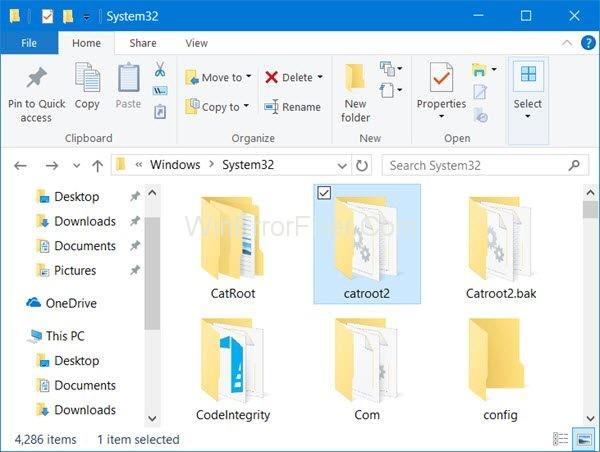
Etapa 4: Por fim, reinicie o sistema e tente atualizar novamente o Windows .
Muito provavelmente, esse método resolverá seu problema. Mas caso o erro ainda persista no seu sistema, você pode optar pelo próximo método.
Solução 6: encontre e corrija os arquivos corrompidos usando a ferramenta DISM
Nós todos sabemos isso; arquivos corrompidos são causadores de problemas sérios e causam vários problemas em nosso sistema, incluindo este código de erro 0x8024a105. Assim, para lidar com o erro 0x8024a105 do Windows Update, você deve primeiro lidar com todos os arquivos corrompidos e maliciosos que persistem em seu sistema. Para isso, você pode usar o DISM TOOL, que está embutido em seu sistema para o mesmo propósito. Assim, para corrigir os arquivos, siga os passos abaixo:
Passo 1: Primeiro, pressione a tecla Windows + X simultaneamente.
Etapa 2: Em seguida, escolha Prompt de comando (Admin) no menu.
Etapa 3: Agora digite o seguinte comando na caixa de prompt e, em seguida, pressione Enter .
DISM/Online/Cleanup-Image /check
Passo 4: Depois disso, uma verificação e reparo automáticos serão iniciados pela ferramenta Dism .
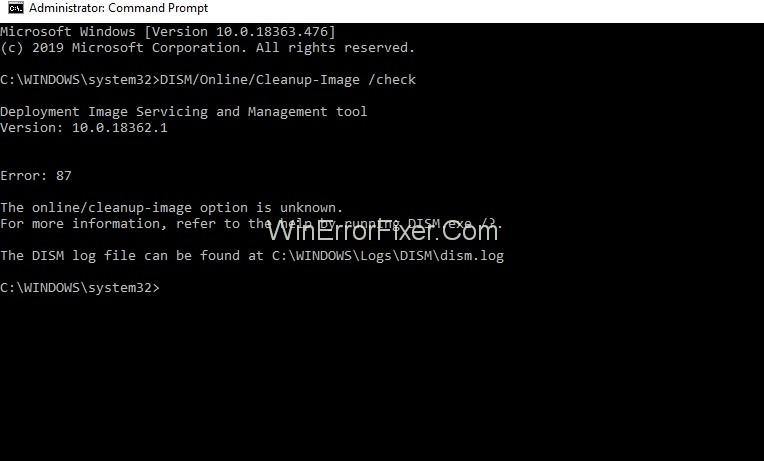
Passo 5: Em seguida, basta aguardar a conclusão do processo e, finalmente, reiniciar o sistema.
Agora, você pode verificar o erro reiniciando o procedimento de atualização e garantir que o erro tenha desaparecido ou não.
Estes são todos métodos muito simples. Você só precisa ser paciente para seguir estas instruções com precisão e se livrar do erro 0x8024a105 o mais rápido possível.
Solução 7: edite as configurações do Windows Update
Se surgir algum problema durante o download de atualizações, você sempre poderá personalizar as configurações de atualização do Windows. As etapas abaixo irão guiá-lo para alcançar o mesmo.
Passo 1: Primeiro de tudo, abra a barra de charme (pegando a seta no canto direito da tela da área de trabalho).
Passo 2: Em seguida, navegue até Configurações .
Passo 3: Em seguida, clique em Atualização e Segurança.

Passo 4: Depois disso, vá para Opções avançadas.
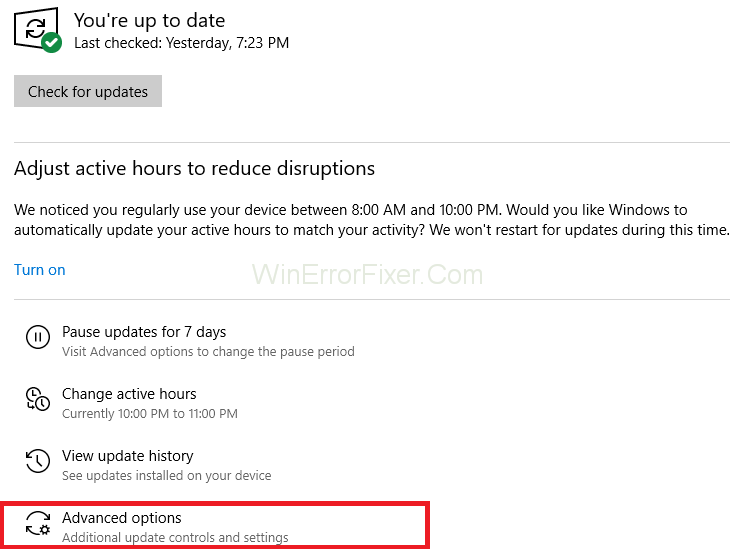
Etapa 5: Clique na caixa de seleção "Receber atualizações para outros produtos da Microsoft ao atualizar o Windows".
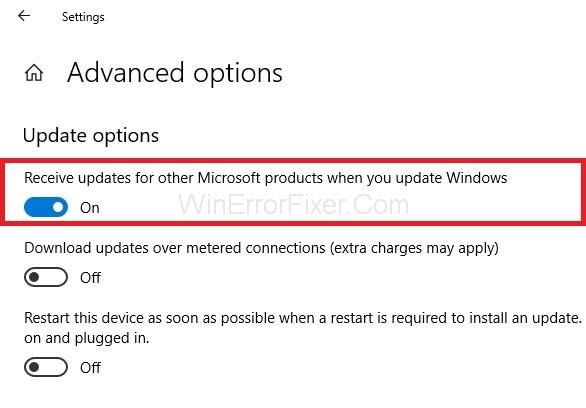
Etapa 6: Ao usar uma rede local, clique em Otimização de entrega.
Passo 7: Em seguida, ative a opção Permitir downloads de outros PCs .
Agora, tente atualizar seu Windows novamente.
Solução 8: execute uma inicialização limpa
Para executar uma inicialização limpa, siga estas etapas:
Passo 1: Primeiro de tudo, pressione a tecla Windows + R juntos.
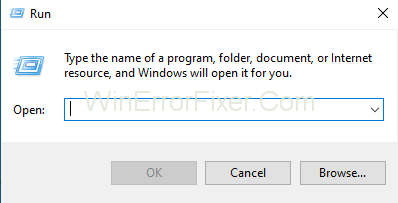
Passo 2: Em seguida, digite “msconfig” na caixa e clique em OK .
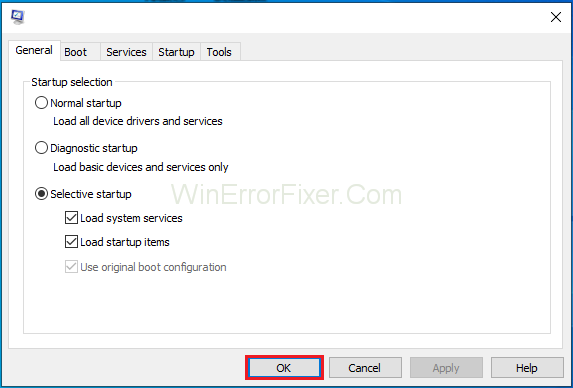
Etapa 3: Depois disso, a janela do utilitário de configuração do sistema será aberta.
Passo 4: Agora, clique na guia serviços .
Etapa 5: Por fim, marque a caixa de seleção Ocultar todos os serviços da Microsoft . Por fim, pressione o botão Desativar tudo e pressione OK.
Solução 9: redefinir o agente da ferramenta de atualização do Windows
Etapa 1: Antes de tudo, baixe o Reset Windows Update Agent da Microsoft .
Passo 2: Em seguida, clique com o botão direito nele e selecione executar como administrador.
Etapa 3: Isso abrirá um prompt de mensagem.
Passo 4: Em seguida, você verá uma mensagem, ou seja, Deseja continuar o processo? (S/N) .
Passo 5: Em seguida, pressione Y e pressione Enter .
Etapa 6: Depois, isso verificará todos os problemas relacionados ao Windows.
Etapa 7: Em seguida, veja se o erro de atualização do Windows 10 0x8024a105 foi resolvido ou não.
Solução 10: atualize os drivers para corrigir o erro 0x8024a105
Drivers desatualizados também podem atrapalhar seu trabalho pacífico, acionando o código de erro de atualização deste Windows 0x8024a105 em seu sistema. É essencial manter seus drivers atualizados para uma comunicação eficaz entre seus aplicativos e a CPU. Assim, você deve atualizar os drivers do seu Windows em tempo hábil.
Etapa 1: primeiro, pressione a tecla Windows + X juntos e escolha Gerenciador de dispositivos .
Passo 2: Em seguida, escolha o driver desatualizado e clique com o botão direito nele.
Etapa 3: Em seguida, selecione Atualizar software de driver.
Etapa 4: se um driver estiver disponível para atualização, o assistente fará o download automaticamente, caso contrário, seu driver já está atualizado .
Postagens semelhantes:
Conclusão
O erro do Windows Update 0x8024a105 é um dos erros persistentes que ocorre principalmente entre o procedimento de atualização do Windows. Mas não há com o que se preocupar, pois temos uma cura para isso. Os métodos mencionados acima, com certeza, resolverão esse erro teimoso. Basta optar por qualquer um dos métodos e se livrar do erro irritante 0x8024a105 o mais rápido possível.
Baldur’s Gate 3 (BG3) oferece aos jogadores dez companheiros que podem ajudar em sua jornada. No entanto, você só pode selecionar três para manter em seu grupo. Todos
Você está tendo problemas com a conexão do seu controlador? Você está pronto para jogar, mas sem usar o controle, o jogo termina. Você não é o único jogador
Os jogos de RPG (RPGs) utilizam companheiros para encorajar os jogadores a criar ligações emocionais com outros personagens do jogo. “Portão de Baldur 3”
Se você é um desenvolvedor Python, provavelmente já ouviu falar do NumPy, o pacote obrigatório para computação científica em Python. Mas você sabe como conseguir
A Lixeira é útil para dispositivos Windows porque é uma maneira conveniente de remover dados sem excluí-los imediatamente. Mas o que acontece se estiver faltando ou
Jetpacks são um dos dispositivos mais essenciais para ajudá-lo a explorar o cosmos “Starfield”. Ele permite que você voe e cubra o terreno rapidamente
Pode parecer estranho avaliar os prós e os contras de baixar uma atualização gratuita para o seu sistema operacional, mas o caminho da atualização do Windows 10 de outubro de 2018 para
Você está procurando uma maneira de modificar a construção do seu jogador sem recriar um novo personagem em “Diablo 4”? Bem, você está com sorte. O jogo permite que você
Se você está procurando uma maneira de elevar sua experiência de desenvolvimento em Python, VS Code ou Virtual Studio Code é sua melhor solução. É divertido e
“Baldur's Gate 3” (BG3 para abreviar) é um dos maiores jogos a ser lançado em 2023. Ele dá continuidade à série Baldur's Gate, que tem sido principalmente centrada no PC.
Embora o Windows 11 deva ser um sistema operacional mais fácil de usar do que seus antecessores, ele vem com algumas mudanças surpreendentes. Mais notavelmente,
A configuração do brilho da tela é um recurso crucial, independentemente do dispositivo que você usa. Mas é particularmente importante obter o nível de brilho
Muitas aventuras de RPG, como “Baldur's Gate 3”, frequentemente oferecem aos jogadores diálogos e perguntas emocionantes que eles precisam responder para continuar seu progresso. Em
O Wallpaper Engine ajudou dezenas de milhares de pessoas a substituir suas chatas imagens estáticas da tela por uma impressionante coleção de imagens animadas e animadas.
Como desenvolvedor, você certamente usou pelo menos uma das duas ferramentas lendárias: Visual Studio Code (VS Code) e o Visual Studio normal. Ambos são
“Diablo 4” tem um mundo profundo e rico, cheio de masmorras sombrias para completar, chefões para derrotar e itens incríveis para adquirir. Mas, se você quiser enfrentar o
A Yama é uma das Katanas Amaldiçoadas do jogo e tem o status de Lendária. Empunhar uma arma tão potente no mundo aberto “Blox Fruits” irá oferecer a você
Quase todos os usuários de PC com Windows excluíram acidentalmente um arquivo que queriam manter. Embora seu primeiro passo deva ser verificar a Lixeira, pode não ser
Ao transmitir com OBS, você pode querer retocar seu plano de fundo. Isso garante um cenário apropriado para sua transmissão, tornando-a atraente.
Cada elemento desempenha um papel significativo na melhoria da experiência de jogo do jogador. Isto é especialmente verdadeiro para jogos de RPG (RPG) como “Diablo 4”.


















